ps导入笔刷
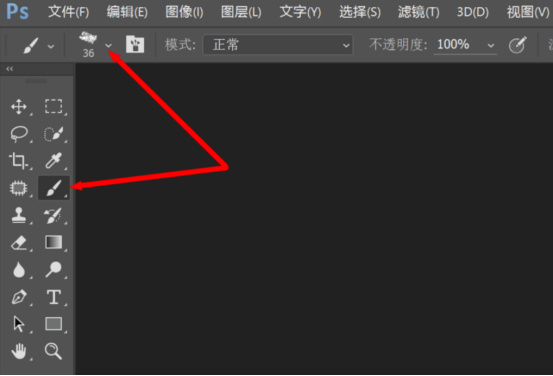
有时我们会用PS软件里的笔刷来画画,丰富的笔刷样式给我们提供了很多效果,如果能安装新的笔刷效果,也是我们常客求之不得的,那么PS笔刷怎么安装呢?对于很多新手朋友还不太会使用,不过没有关系,下面小编就和大家分享一下PS笔刷怎么安装及使用的操作,希望对新手朋友有所帮助。
1.打开Photoshop,点击画笔工具,从画笔设置的菜单中选择“载入画笔”。
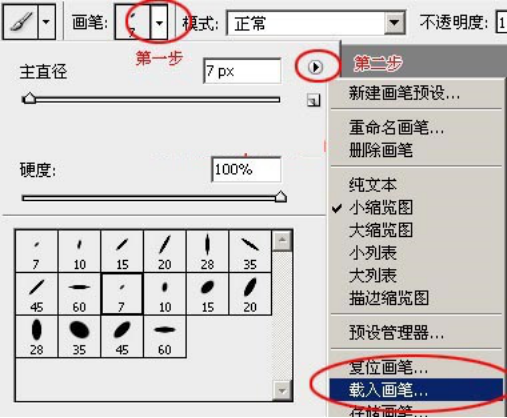
2.找到你放笔刷的文件夹,点选你要用的笔刷然后点“载入”。
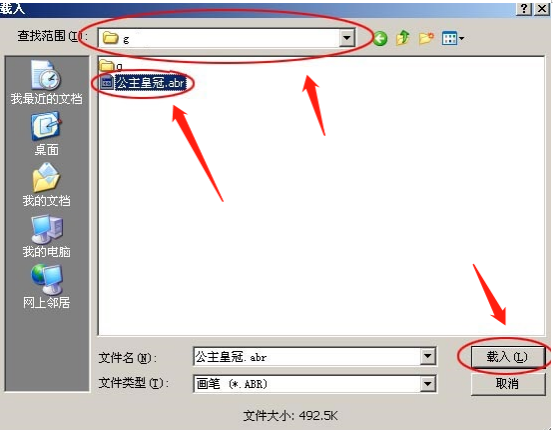
3.载入几个笔刷文件都可以,在这可以看你的载入的笔刷。
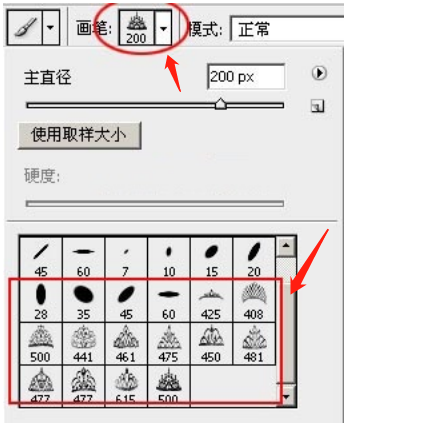
4.选择你的笔刷大小颜色。最好是新建一个图层,现在可以用新笔刷自由绘画了。
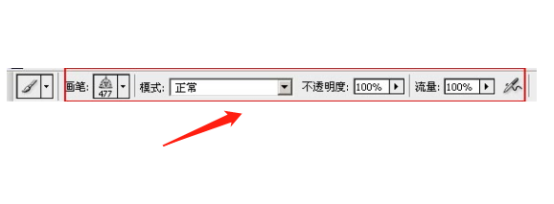
5.如果你想用原来的笔刷了。从菜单中选择“复位画笔”就可以回到原来的笔刷了(如下图)。
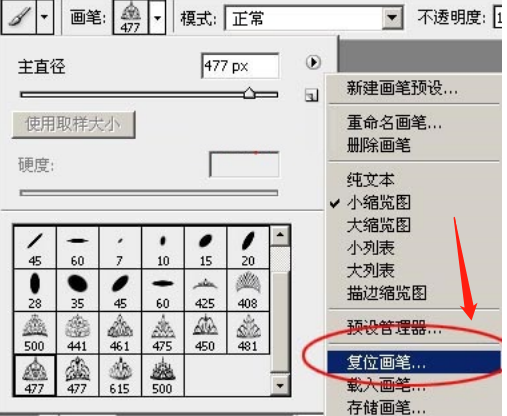
6.这里还可以调节笔刷的各种设置,进行使用就可以了。
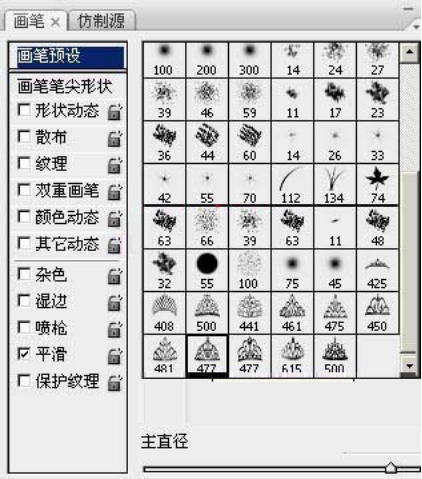
上面的PS笔刷怎么安装及使用的方法就为大家分享完了,大家可以看到安装完了的笔刷会出现在画笔预设里,如果你想使用的话就要去画笔预设里选择样式,如果你对于现在安装的笔刷不满意的话你还可以选择“复位画笔”选项,它又回到以前的样式了,是不是很方便呀。
本篇文章使用以下硬件型号:联想小新Air15;系统版本:win10;软件版本:PS(CC2018)。
笔刷工具在我们制作简笔画时是必不可少的工具,它可以通过改变笔刷的形状和粗细程度,在画布上根据自己要求进行制作,那么我们常用的笔刷工具PS怎么安装的呢,下面跟小编一起来学习一下安装过程吧。
1.首先打开一个photoshop软件。然后点击画笔工具,快捷键为B。
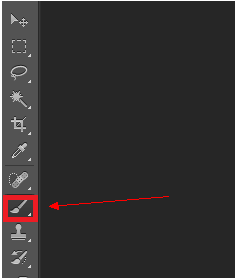
2.打开画笔工具设置面板:窗口-画笔,快捷键F5。

3.点击画笔预设按钮,打开画笔预设面板(左边的小窗口就是画笔预设面板)。下图红框处。
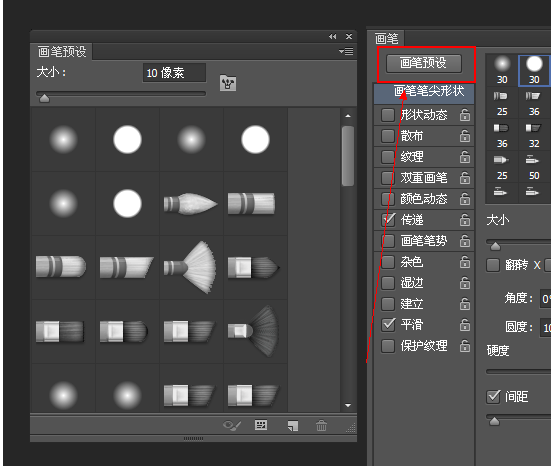
4.在画笔预设面板里面,点击下图剪头所指的小按钮,打开选项卡。
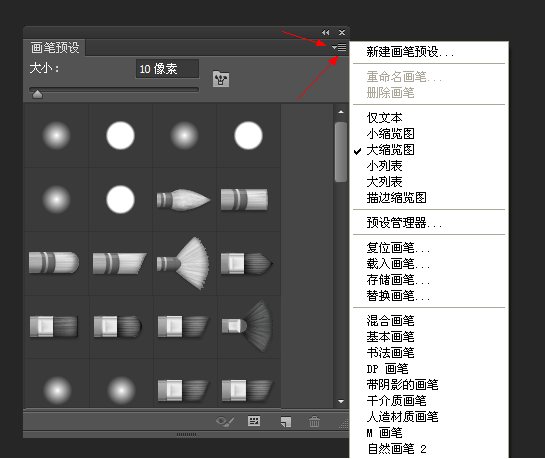
5.大家看下图红框处,有四个选项(复位画笔、载入画笔、存储画笔、替换画笔)。
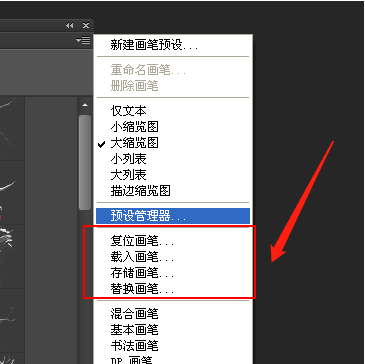
6.点击替换画笔后,在新打开一个载入的小窗口,然后选择你要使用的笔刷。
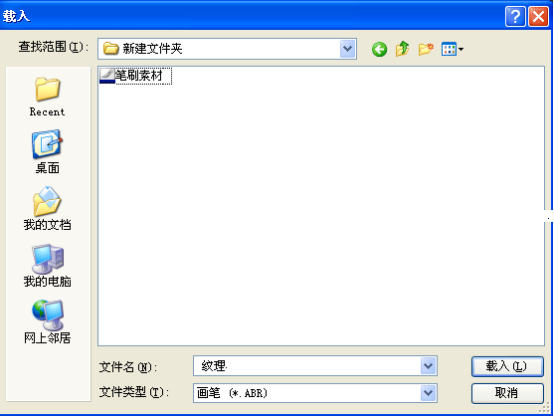
7.点击载入替换后就能使用你下载得到的笔刷了。
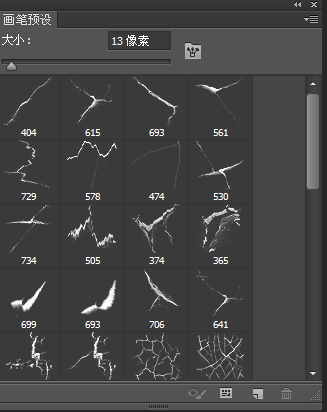
PS怎么安装笔刷,想必大家都学会了吧,是不是操作非常简单呀,其实这个操作也是PS软件最为简单的操作过程了,我们安装了笔刷工具,今后使用起来也是非常地方便的,今天小编分享的操作希望大家回去以后要多多练习。
本篇文章使用以下硬件型号:联想小新Air15;系统版本:win10;软件版本:PS(CC2018)。
随着社会的不断进步和发展,ps软件也跟随时代潮流,不断更新换代,我们现在往往要在ps软件里绘制图画,那么笔刷工具就是必不可少的绘图工具了,你知道ps软件里笔刷的安装及应用吗,下面小编简单地给你普及一下笔刷这个工具。
笔刷安装:
1.首先到相关网站上下载所需要的笔刷,下载好之后解压下载文件以备之后所用。

2.打开PS切换到画笔工具,在空白处点击右键,调出载入笔刷。
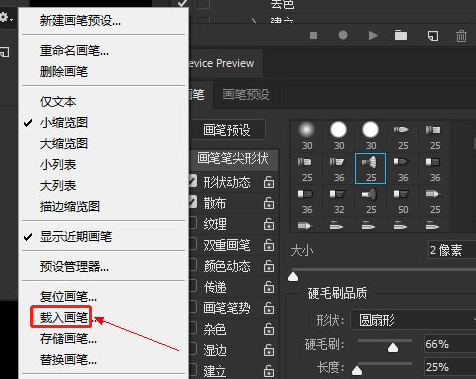
3.然后找到刚才解压的笔刷,点击确定即可在预设中看到所安装好的笔刷了。
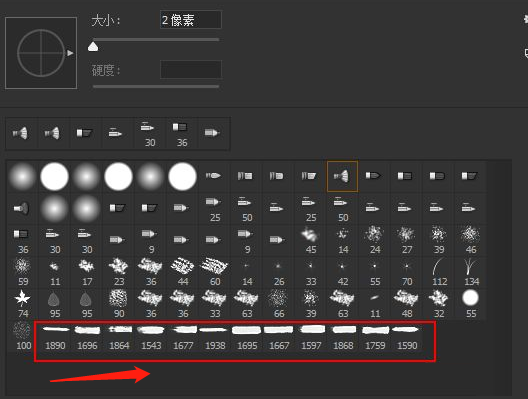
4.安装好之后就可以根据自己的而需要来使用了。
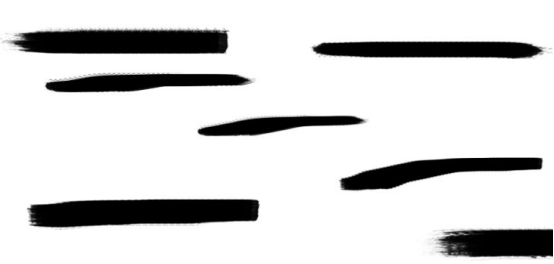
笔刷应用:
1.首先我们打开PS软件,选择笔刷,也就是画笔工具。
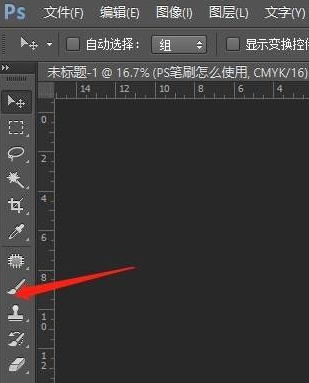
2.点击左上角的下拉选项即可调整笔刷。
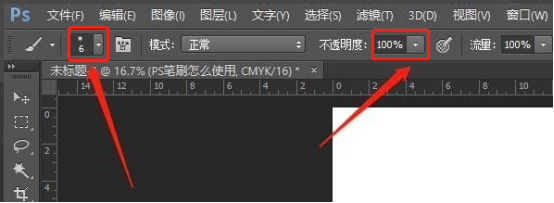
3.在这里我们可以调整笔刷的大小,虚化、透明度等一系列的问题。
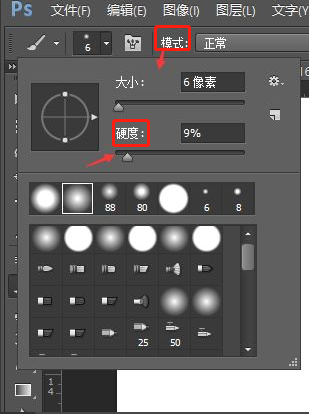
看完上面的这几个步骤大家对于ps笔刷安装及应用是不是差不多明白了,大家在用笔刷的工具时,可以进行选择笔刷的粗细,形状,还可以选择笔刷笔势,可以说软件里提供的样式和形状是相当丰富的,以供大家在工作中参考使用。
本篇文章使用以下硬件型号:联想小新Air15;系统版本:win10;软件版本:PS(CC2018)。
硬件型号:联想小新Air15
系统版本:win10
软件版本:PS(CC2018)
说到PS,小伙伴们都不会感到陌生。现在很多人都喜欢用PS来处理照片,笔刷和动作也是ps经常用到的东西。笔刷可以让处理的照片变得更加丰富多彩,动作呢可以省去我们的一些步骤,直接导入照片就可以批量完成了。那么,PS怎么导入笔刷和动作呢?下面小编就来介绍一下。
首先打开photoshop,进入到PS操作界面。如果PS的操作界面字体小的话,可以通过设置来变大。然后点击画笔工具,然后在上面选择【笔刷】选项即可,红色剪头已经指出。
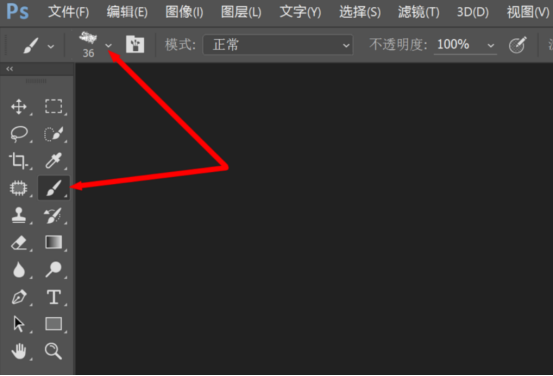
点击【笔刷】选项后,在弹出的下拉框里选择红色剪头处的【锯齿】状的按钮,点击一下即可。
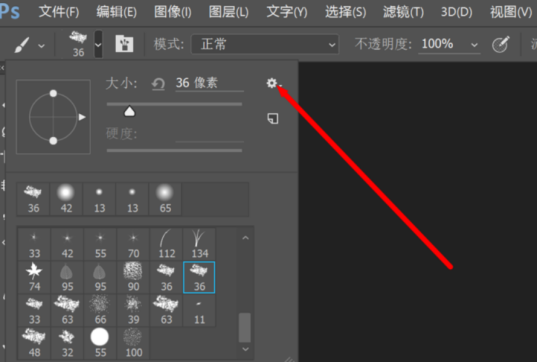
点击后会出现下拉框,然后在里面找到【载入画笔】即可。然后在弹出的对话框,选择所要导入的笔刷即可。
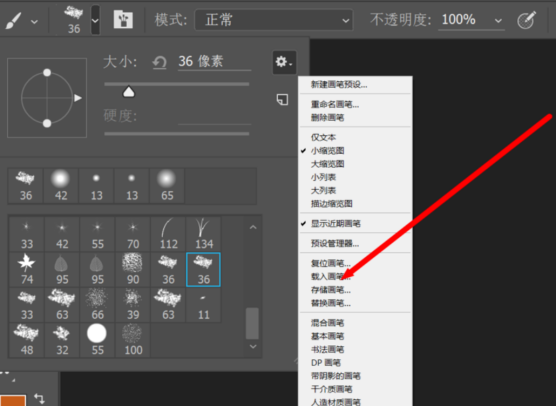
选择完成后,点击【载入】,这时候就可以在笔刷里面找到刚才导入的笔刷了。一次只能导入一个,所以按上面的操作反复操作就可以导入多个笔刷了。
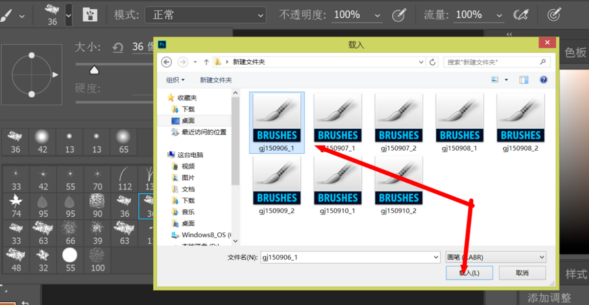
在photoshop的操作界面选择【窗口】然后在弹出的下拉框里选择【动作】。或者可以通过点击红色剪头处的【三角剪头】图标也可以打开动作。
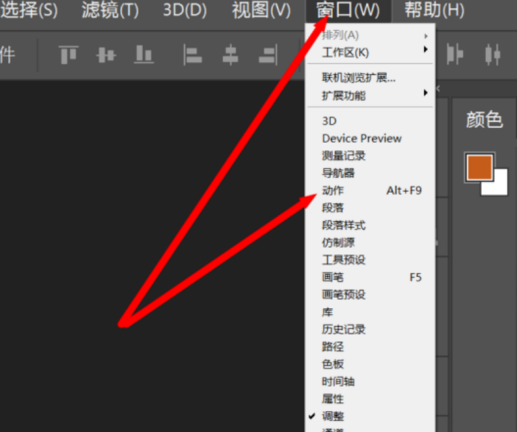
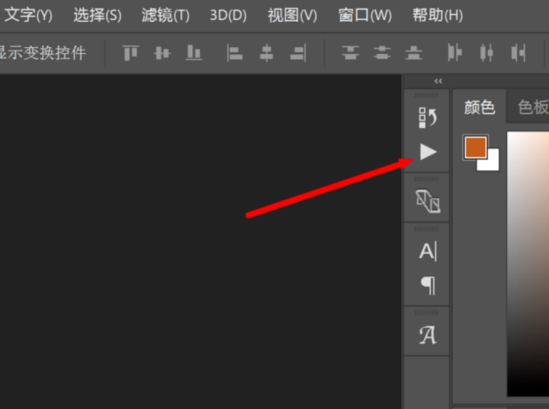
在动作选项框里选择红色箭头处,然后在弹出的下拉框里找到【载入动作】,鼠标点击即可。然后在弹出的对话框里选择所要导入的动作,然后点击载入即可成功完成。在打开动作界面就可以看到载入的动作了。
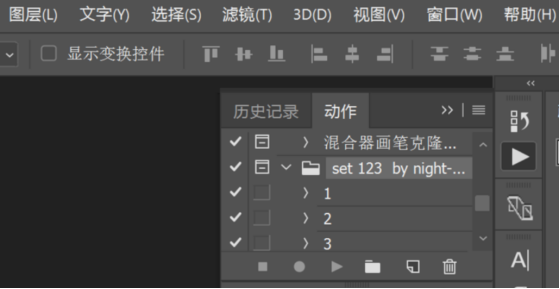
那么以上的内容就是PS怎么导入笔刷和动作的方法步骤了,正要学习这个知识的小伙伴可以打开自己的PS练习一下,你会发现其中充满了乐趣。






